
Dacă utilizați un Mac, probabil ați configurat mașina dvs. cu preferințe de sistem, care include secțiuni individuale de configurare numite "panouri de preferință". Dar puțini oameni știu că puteți ascunde cu ușurință sau chiar eliminați aceste geamuri. Iată cum să o faci.
Cum să ascundeți panourile de preferință ale sistemului încorporat
Nu puteți elimina permanent panourile de preferință încorporate ale lui MacOS - și probabil că este un lucru bun - dar le puteți ascunde, care pot veni la îndemână dacă doriți să simplificați setările pentru novice de calculator, cum ar fi un copil sau o rudă mai mare .
În primul rând, deschideți "preferințe de sistem". În bara de meniu din partea de sus a ecranului, selectați View & GT; Personalizați.
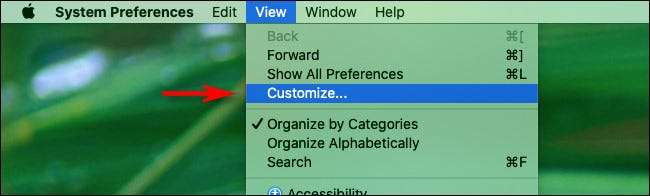
După aceasta, veți observa că fereastra Preferințe de sistem se va schimba pentru a include casetele mici de selectare de lângă fiecare pictogramă. Debifați pictogramele pe care doriți să le ascundeți, apoi faceți clic pe butonul "Terminat" din partea de sus a ferestrei.
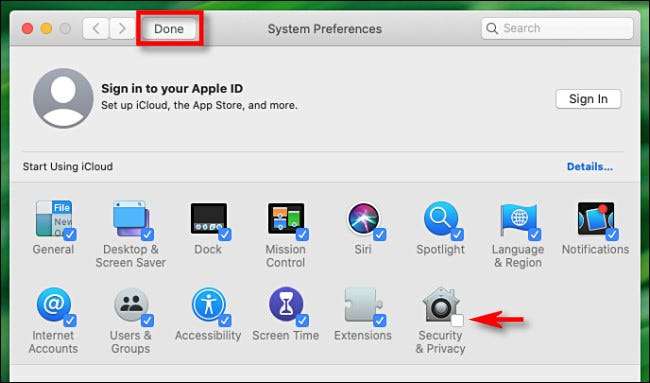
Când vă întoarceți la afișajul iconului obișnuit, veți observa că pictogramele pe care le-ați dezvăluit sunt acum ascunse. Foarte la îndemână!
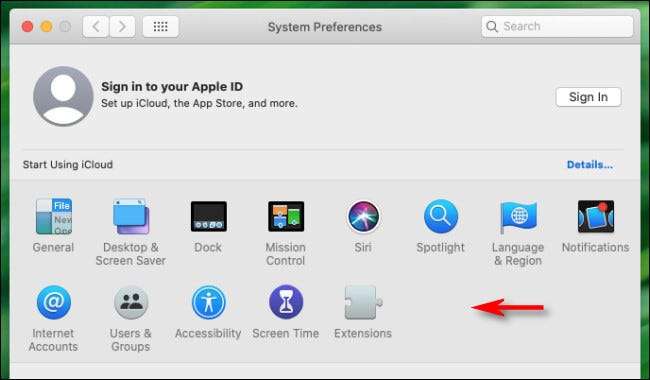
Pentru a obține o pictogramă ascunsă sau icoane înapoi, vizitați View & GT; Personalizați din nou și adăugați o marcă de verificare pentru fiecare pictogramă pe care doriți să o dezactivați. Ei vor reapar cât de îndată ce faceți clic pe "făcut".
Cum să eliminați un panou de preferință terț în preferințele sistemului
Dacă ați instalat o aplicație care adaugă un panou de preferință personalizat, acesta va apărea în apropierea fundului ferestrei principale ale preferințelor sistemului.
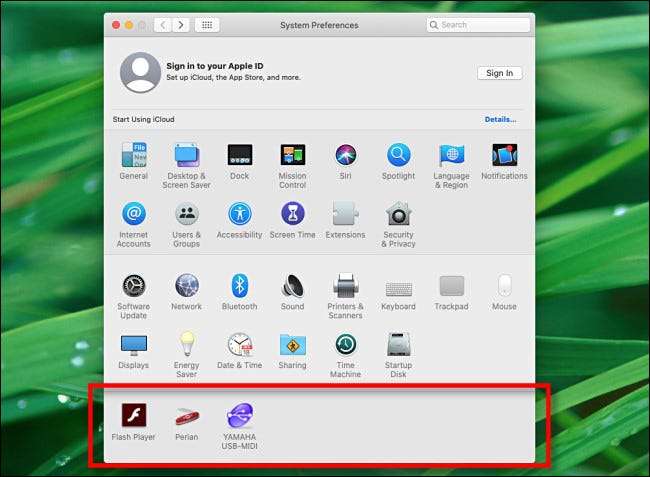
Este posibil să eliminați cu ușurință un panou de preferință al unei terțe părți, dar dacă îl eliminați, panoul terț va fi șters definitiv din sistemul dvs. Nu veți putea să o rețineți fără a reinstala programul care a pus-o inițial acolo.
Dacă este bine și doriți să continuați, țineți apăsată tasta "Control" și faceți clic pe pictograma pe care doriți să o eliminați. Veți vedea un mic buton pop-up care spune "Eliminați [Name] panoul de preferință." Apasă-l.
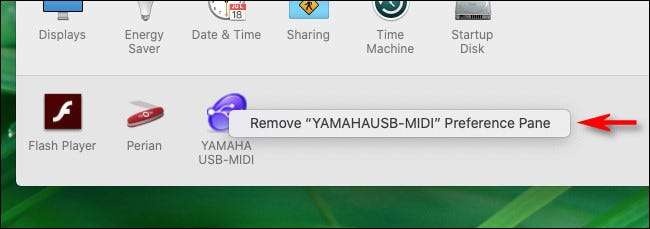
După aceasta, vi se va solicita parola. Introduceți-l și faceți clic pe "OK". Panoul de preferință al terților pe care tocmai l-ați eliminat va dispărea instantaneu.
Cum să eliminați un panou de preferință terț în Finder
De asemenea, este posibil să eliminați manual un panou de preferință terță parte, localizând fișierul real în Finder. În primul rând, cu "Finder", selectați Go & Gt; Accesați folderul din bara de meniu din partea de sus a ecranului.
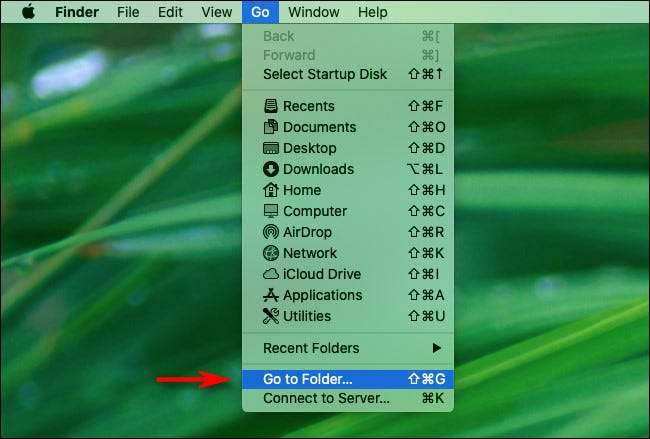
În fereastra care apare, tastați
/ Bibliotecă / preferințe
, apoi faceți clic pe "Du-te".
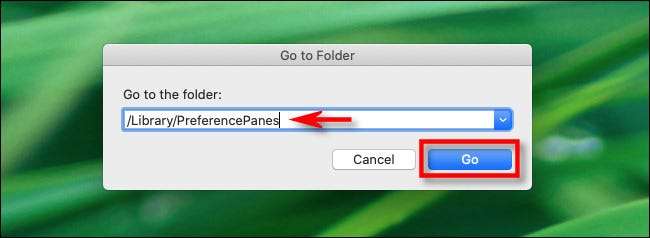
O fereastră de căutare va apărea și ar trebui să includă fișiere care corespund panourilor de preferință terță parte pe care le vedeți în preferințele sistemului.
(Dacă nu găsiți niciunul acolo, puteți verifica de asemenea
~ / Biblioteca / PreferencesPanes
și
/ Sistem / bibliotecă / preferințe
.)
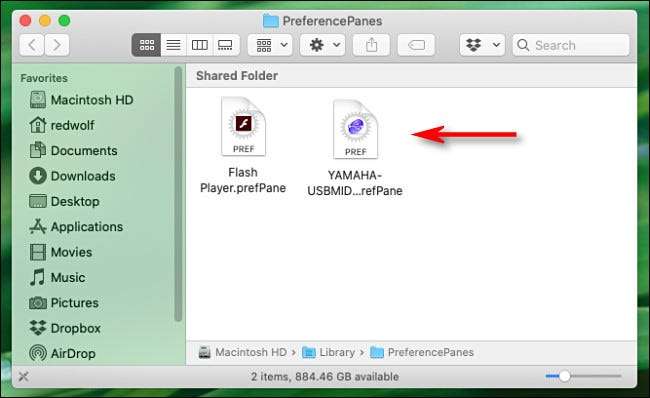
Localizați fișierul pentru panoul de preferință pe care doriți să îl eliminați și trageți fișierul în pictograma "coșul de gunoi" de pe doc. Dar fiți avertizat: Odată ce vă goliți coșul de gunoi, panoul de preferință va fi șters definitiv. Singura modalitate de a reveni va fi să reinstalați aplicația asociată.
(Dacă nu doriți să ștergeți definitiv fișierul panoului, puteți să-l scoateți din dosar și să îl păstrați într-o locație temporară. Pentru a anula procesul, glisați doar fișierul panoului înapoi în
/ Bibliotecă / preferințe
dosarul mai târziu și reporniți mașina.)
După aceea, reporniți-vă Mac pentru a vă asigura că schimbările vor avea loc, iar panoul sau geamurile de preferință ale terților pe care le-ați eliminat ar trebui să lipsească data viitoare când începeți preferințele sistemului. Misiune indeplinita.






